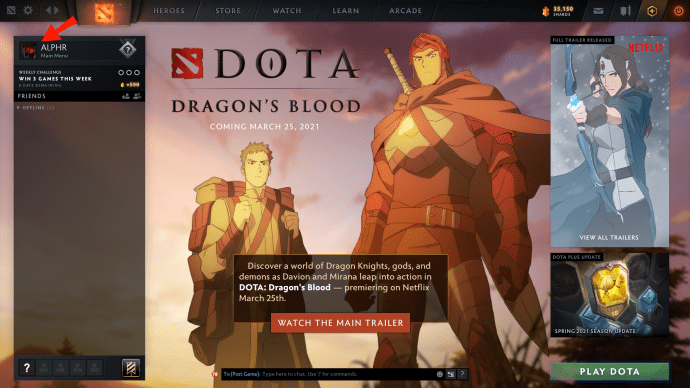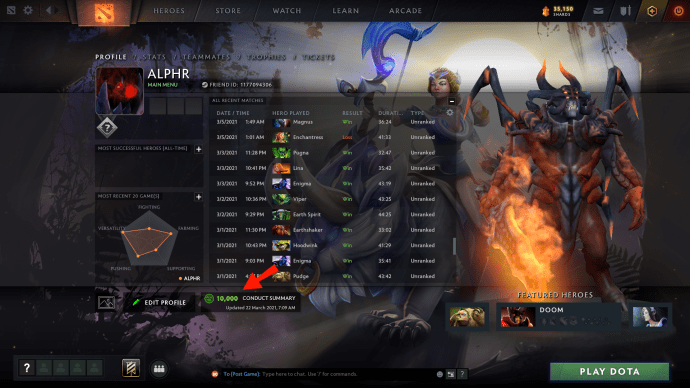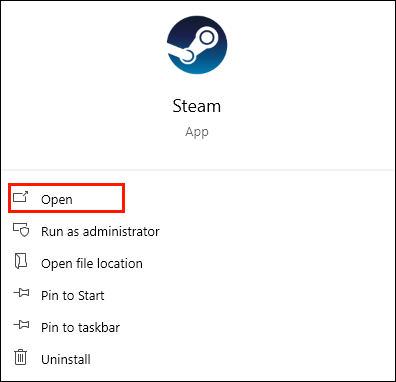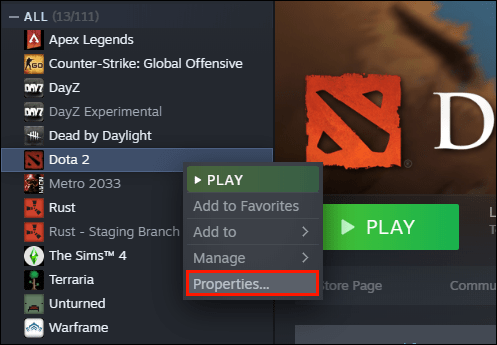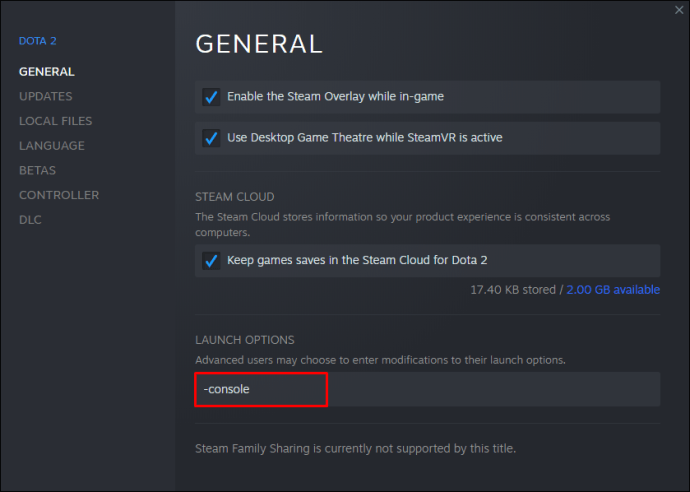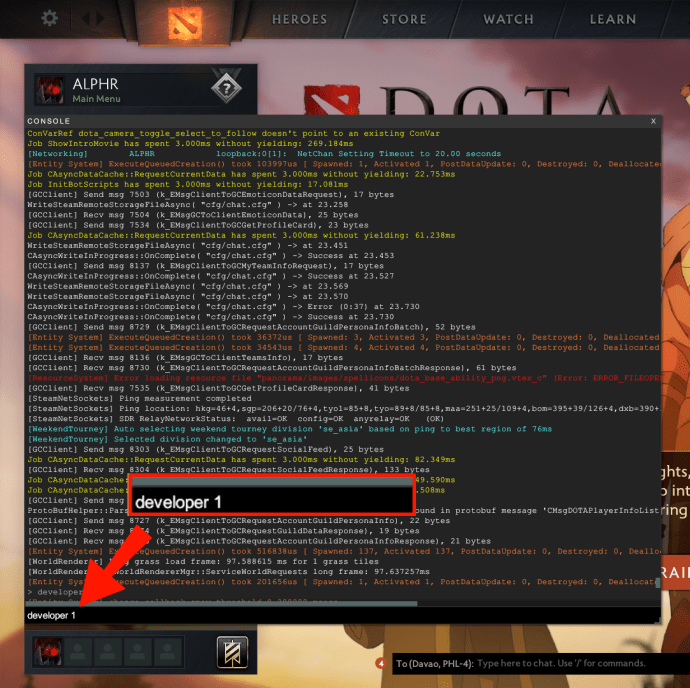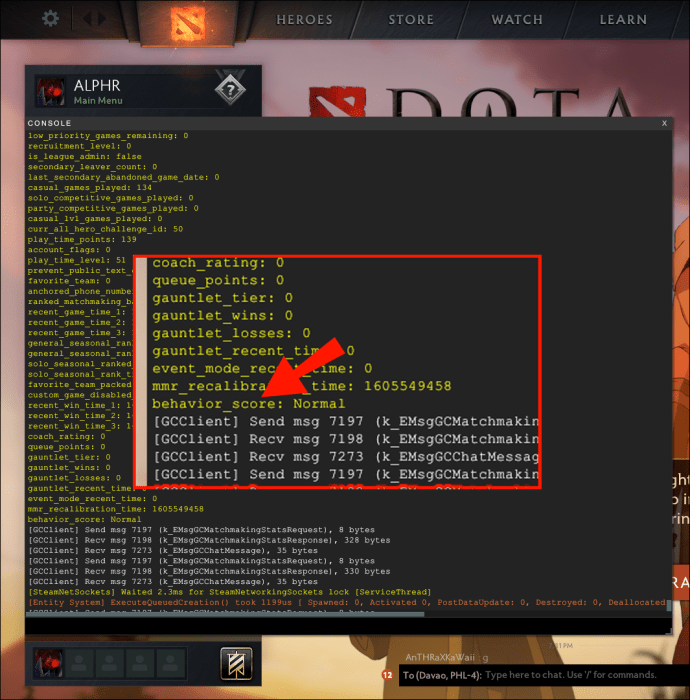A Dota 2 a felhasználók több szempontját veszi figyelembe, amikor meghatározza, hogy kivel illessze őket. Az egyik legfontosabb monitorjuk az, hogy mennyire gonosz vagy kedves a többi játékossal szemben.

Ez a mutató az ön viselkedési pontszáma, és jelentős hatással van csapattársainak meghatározására. Minél alacsonyabb a pontszáma, annál valószínűbb, hogy mérgező játékosokkal párosul, ezért szeretné figyelni a viselkedését.
Ebben a bejegyzésben megmutatjuk, hogyan ellenőrizheti viselkedési pontszámát a Dota 2-ben.
Hogyan ellenőrizhető a viselkedési pontszám a Dota 2-ben?
Míg Dota kissé bonyolult rendszert használ a viselkedési pontszám kiszámításához, a mutató áttekintése meglehetősen egyszerű:
- Indítsa el az ügyfelet.
- Nyomja meg a profil ikont a képernyő bal felső részén. Látni fogja a meccselőzményeket és sok más statisztikát.
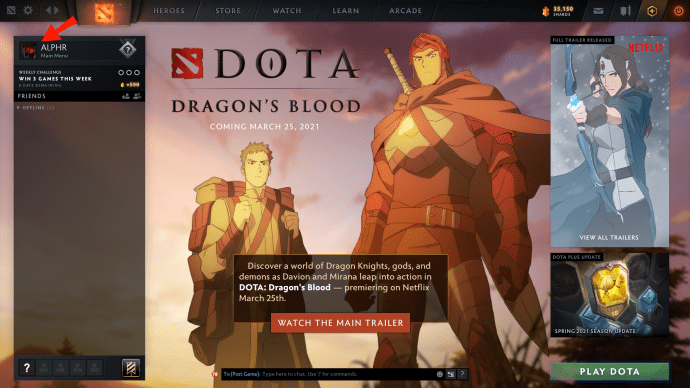
- Keresse meg a mosolygó arcot az alsó részben, és kattintson rá a magatartási összefoglaló eléréséhez. Megnézheti viselkedési pontszámát és az azt befolyásoló tényezőket, például a dicséreteket, jelentéseket és az otthagyott játékokat.
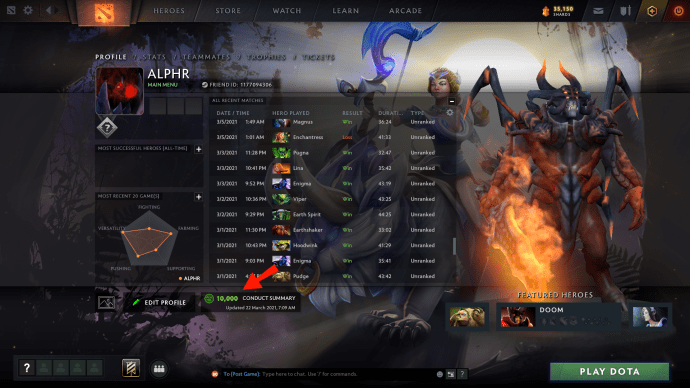
Hogyan tekinthető meg a viselkedési pontszám a Dota 2-ben a Steam konzolon keresztül?
A viselkedési pontszám elérésének másik módja a Steam konzolján keresztül. Ez valamivel összetettebb, mint az előző megközelítés, de viszonylag gyorsan eljut az úti céljához:
- Indítsa el a Steam könyvtárat.
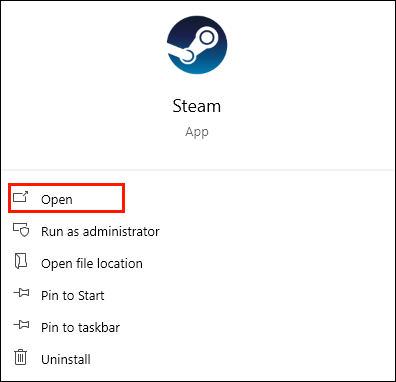
- Kattintson a jobb gombbal a Dota 2 ikonra.
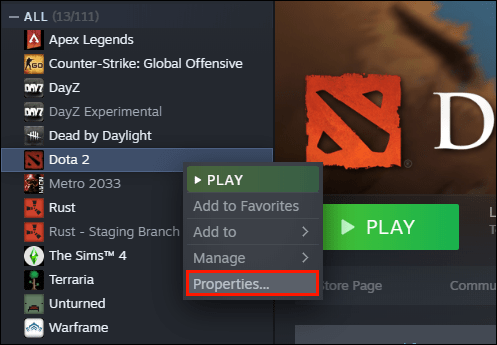
- Nyissa meg a tulajdonságokat, és nyomja meg az Indítási opciók megadása gombot.
- Írja be a -console parancsot (hagyja ki az idézeteket).
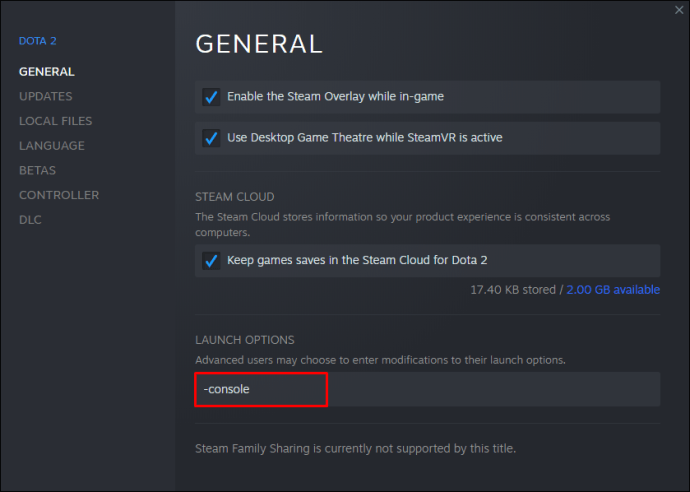
- Nyomja meg az OK gombot.
Miután aktiválta a konzolt, egy bizonyos paranccsal kell ellenőriznie a viselkedési pontszámát:
- Indítsa el a Dota 2-t.
- Hozza létre a konzolt a gomb vagy egy másik kulcs összerendelésével a parancshoz.
- Írja be az 1. fejlesztőt, és nyomja meg az „Enter” gombot.
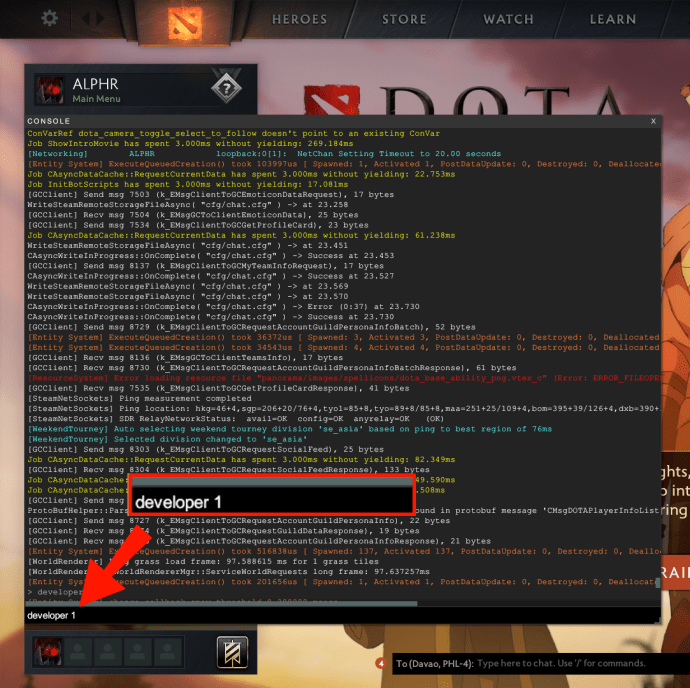
- Írja be a következő sort: dota_game_account_debug, és keresse meg a behavior_score értékét: XXXXX.
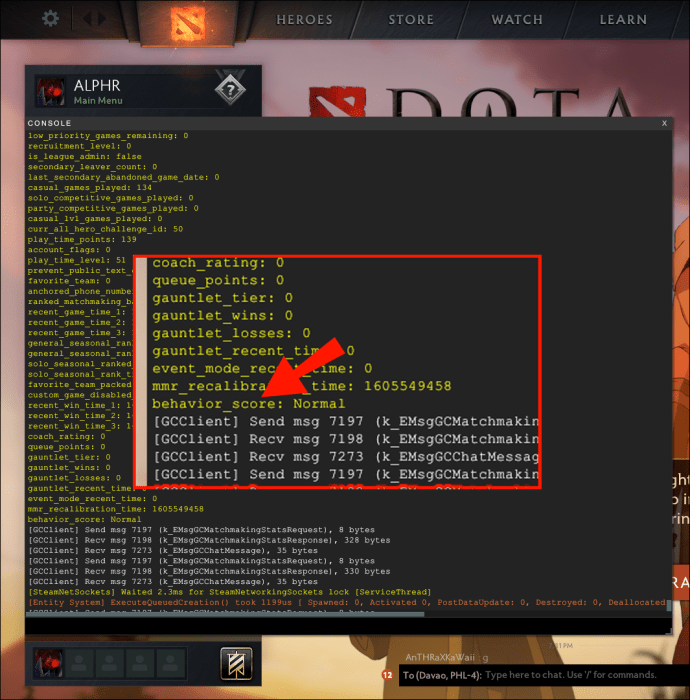
A viselkedési pontszámot követő szám a Dota 2 viselkedési pontszámot jelenti. Ne feledje, hogy nem feltétlenül számként jelenik meg - évfolyamként is megjelenhet. Például, ha a Normal feliratot írja, akkor az osztálya B, B +, A vagy A +.
Az alacsony rangot F, D vagy D + jelöli. Bár a D tartomány nem jár nagy eltiltási kockázattal, csak hasonló pontszámú játékosokkal játszhatsz, ami megmagyarázhatja, miért találkozhatsz mérgező játékosokkal.
Hogyan lehet növelni a viselkedési pontszámot?
Nincs gyors módja a viselkedési pontszám javításának. A többi felhasználó aszerint szavaz, hogy miként vélekedtek a játékodról. Ennek eredményeként a barátságtalan játékosok visszavonást kaphatnak a viselkedésétől függetlenül.
Viszont általában viselkednie kell más játékosokkal a viselkedési pontszámának növelése érdekében, függetlenül az esetleges vesztes csíkoktól. Ellenőriznie kell negatív érzelmeit, és el kell kerülnie, hogy a mérkőzés alatt más játékosokra vigye őket.
A negatív kommunikáció elkerülésének legegyszerűbb módja a beszédidő korlátozása. Próbáljon csak akkor beszélni, amikor hívást kezdeményez a meccs alatt, ahelyett, hogy alkalmi beszélgetéseket folytatna, amelyeknek rossz vége lehet. Ha csapattársai komolyak és feszültek, akkor a legjobb, ha nem bosszantja őket. Másrészről, ha a csapat tagjai beszédesek, győződjön meg arról, hogy bejön és szép benyomást hagy.
Egy másik dolog, amire emlékezni kell: dicsérni a csapattársaidat, amikor sikeresen vezetik a csapatodat egy gengszterhez vagy önálló megöléshez. Ne várja meg, amíg más játékosok bókot adnak csapattársainak. Legyen Ön az első, aki egyszerűen beírja a jó munkát. Nagyra fogják értékelni, és akár dicséretet is küldhetnek neked a játék után.
Hasznos a csapata nézeteltéréseire vagy zaklatásaira is megfelelően reagálni. Használd a legjobb megítélésedet úgy, hogy válaszolsz a kérdésre, vagy teljesen figyelmen kívül hagyod. Például megszólalhat, vagy kapcsolatba léphet az áldozattal, és megnézheti, hogy jól vannak-e. Ezenkívül feltétlenül jelezze a többi játékos ellenségeskedését, még akkor is, ha az nem Önre irányul.
További GYIK
Olvassa tovább, ha további információra van szüksége a Dota 2 viselkedési pontszámáról.
vajon az amazon tűzrúdhoz wifire van-e szükség
Mi a viselkedési pontszám?
Ahogy a neve is sugallja, a viselkedési pontszám egy olyan mutató, amely nyomon követi a játékon belüli Dota 2 viselkedését. A rendszer hasonló az általános vagy az óvodai osztályzatokhoz. Lehet, hogy „G” -t keresett, mert nagyszerű volt, vagy „N”, mert szemtelen. Az elv itt is ugyanaz.
Ha mérgező játékos vagy, akkor rossz viselkedési pontszámot kapsz. Ezzel szemben, ha barátságos és kedves játékos vagy, akkor a viselkedésed pontszáma kivételes lesz. Bár nem világos, hogy hogyan számolják a pontszámot, ez nagy valószínűséggel a jelentéseidnek és dicséreteiknek köszönhető.
A pontszám a felhasználók egyezésére szolgál, amikor belépnek a várólistába. Ennek megfelelően a mérgező játékosok hasonló magatartással csatlakoznak a csapattársakhoz.
Hogyan ellenőrizhetem a viselkedésemet a Dota 2-ben?
Könnyedén ellenőrizheti viselkedési pontszámát a Dota 2-ben az ügyfél segítségével:
1. Indítsa el a Dota 2-t, és navigáljon a profiljához a bal felső sarokban.
2. Nyomja meg a mosolygó arcot az alján, hogy megtekinthesse magatartási összefoglalóját, beleértve a viselkedési pontszámát.
Mi a jó viselkedési pontszám a Dota 2-ben?
Viselkedési pontszámát a magatartási összefoglalóval módosítja. A maximális pontszám 10 000. A jó viselkedési pontszám 9 000 és 10 000 között van, míg a tisztességes pontszámmal rendelkező játékosok több mint 8 000 ponttal rendelkeznek.
Ha bármi van ennél a küszöbértéknél, egyre több rosszul viselkedő felhasználót fog látni, és a játékon belüli élménye biztosan szenved.
Hogyan ellenőrizhetem a jelentéseimet a Dota 2-ben?
A Dota 2 lehetővé teszi a jelentések megtekintését is:
hogyan lehet a telefont csatlakoztatni a roku tv-hez
1. Lépjen a Steam oldalra, és adja meg bejelentkezési adatait.
2. Keresse meg a Játékok részt.
3. Irány a Dota, és válassza a Személyes játékadatok lehetőséget.
4. Fedezze fel a szakaszt a Kategória, majd az Alkategória megnyomásával.
5. Keresse meg az Incoming Match Player Report részt, és láthatja a jelentéseit.
Legyen kedves csapattársaival
Az alacsony viselkedési pontszám lehet a fő oka annak, hogy a közelmúltban összefoghatsz mérgező Dota-játékosokkal. Szerencsére most már tudja, hogyan ellenőrizheti a viselkedés pontszámát, és hogyan tegyen lépéseket annak javítása érdekében. Összességében ne légy agresszív a többi felhasználóval szemben - mutasd meg a pozitivitást, légy kedves és jelezd a zaklatásokat, függetlenül attól, hogy áldozat vagy-e vagy egyik társad. Idővel az Ön besorolása javul, és barátságosabb játékosokat kezd látni a mérkőzésein.
Mi a Dota 2 viselkedési pontszámod? Megpróbálta felvetni? Mennyire nehéz megőrizni nyugalmát a meccs alatt? Tudassa velünk az alábbi megjegyzések részben.